Telepítése MODx evolúció tárhely, kanby
Oldalunkon van elég sok cikket, hogy így vagy úgy, a tartalomhoz kapcsolódó rendszer CMS MODx. De nem volt szerepe, az azt mondták volna, hogy hogyan letelepedni CMS MODx. A folyamat nem bonyolult, és nem kell sok idő. De mégis, adok egy rövid instruktsbyu arról, hogyan kell telepíteni MODx Evolution hosting.
Töltse le a CMS MODx Evolution telepítőfájljainak
Az eredeti telepítési fájlok legjobb letölthető MODx hivatalos honlapján.
Válassza ki a szekciót MODx Evolution
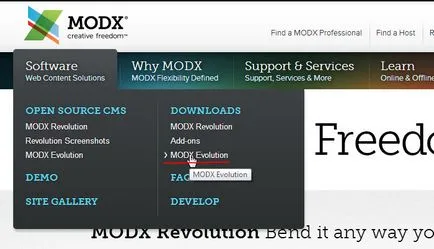
Töltse az archívum a telepítési fájlok
Most van egy fájl telepítési fájlokat kell helyezni a tárhely.
A telepítő a fájlokat a tárhely
Hozzáadása / transzfer / file esetben a tárhely kényelmesen használható fájlkezelő, például TotalCommander.
Fájlok átvitele a fogadási keresztül TotalCommander?
Nyílt TotalCommander és kattintson a Network fül -> Kapcsolódás FTP-szerverre.

Most egy új kapcsolatot az FTP-szerver (a mi tárhely). Ekkorra meg kell dönteni a tárhely és megvenni (tudom használni a hosting szolgáltatások Majordomo <- При переходе по этой ссылке вы получите в виде бонуса 150руб. от Majordomo).
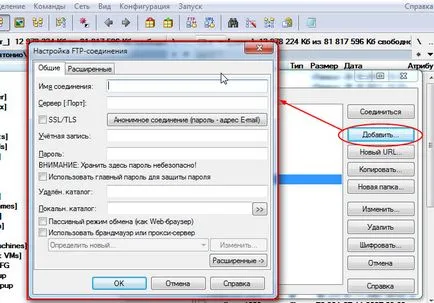
A megjelenő ablakban a következő területeken van szükség:
Miután ezeket a mezőket kitöltve, akkor szerezhet az OK gombra.
Az előző ablakban (Csatlakozás FTP-szerver) a neve, egy sor jelenik meg, hogy beírt az előző lépésben a Kapcsolat neve mezőben. Most válassza ki a létrehozott FTP-kapcsolat, és a pénzünket Csatlakozás. Ha helyesen tette, a hozzáférést az FTP-tárolás tárhely nyílik meg. Most már át fájlokat FTP. Meg kell bontania a fájlokat az archívumból a számítógépen, és elküldi őket, hogy az FTP-tárhely egy átmenő csatlakozás TotalCommander.
Telepítése CMS MODx Evolution
Most viszont, hogy a telepítési folyamat.
Telepítés gombra.
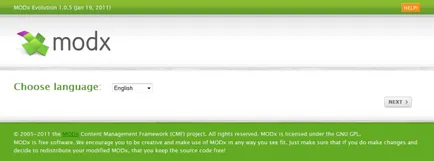
Nyelv kiválasztása magyar és kattintson a Tovább gombra.
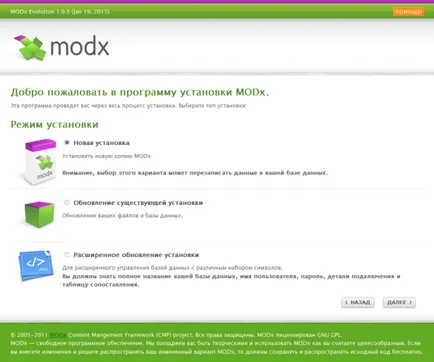
Válassza ki az elemet, és amelyben az új nizhimaem gombra.
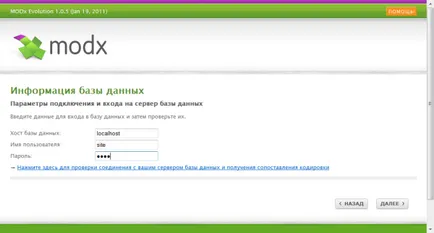
Ebben az ablakban, akkor töltse ki az adatokat az adatbázisba. Mindezek az információk lehet venni a közigazgatási testület a fogadási számla.
Fontos! A tárhely támogatnia kell a adatbázisok felhasználásával, például MySQL.
Miután töltse ki az Adatbázis-kiszolgáló, felhasználói név, jelszó, kattints a linkre Kattintson A kapcsolat tesztelése.
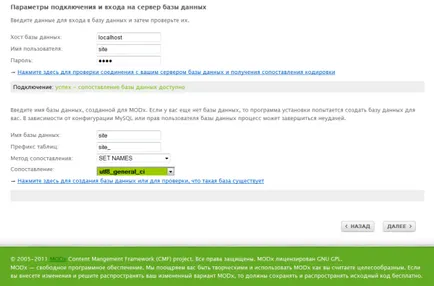
Meg kell látni az üzenetet Connection: siker - adatbázis összehasonlító áll rendelkezésre, és új területeket nyithat az űrlap kitöltése.
Itt töltse ki a mezőket:
Adatbázis neve - hogy egy tárhely
Táblázat előtag - modx_ (esetleg több)
megfelelő módszer - SET NEVEK
Most kattintson a linkre Kattintson ide, hogy hasonlítsa össze az adatbázis.
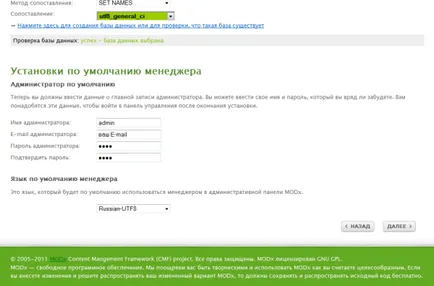
Ha minden helyesen van megadva, akkor megjelenik az alapértelmezett beállítások forma vezetője. Töltsük mezőt, és kattintson a Tovább gombra.
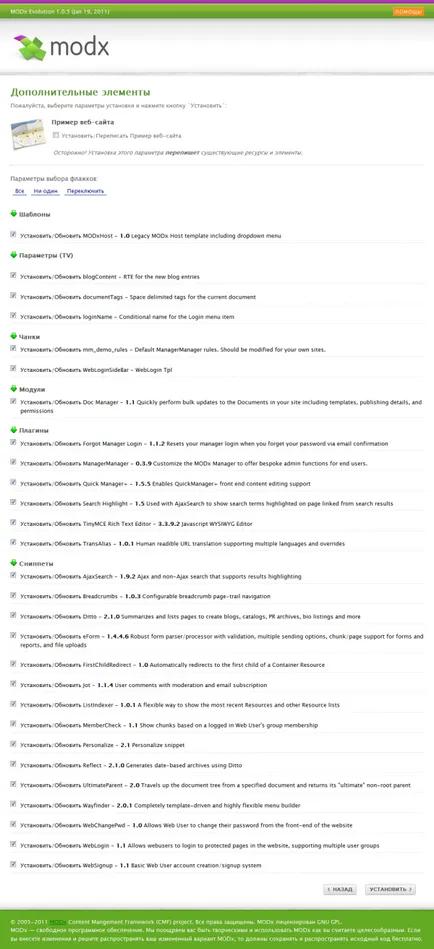
A következő képernyőn megjelennek az összetevők, amelyeket telepített együtt MODx. Itt, csak kattintson a Tovább gombra.
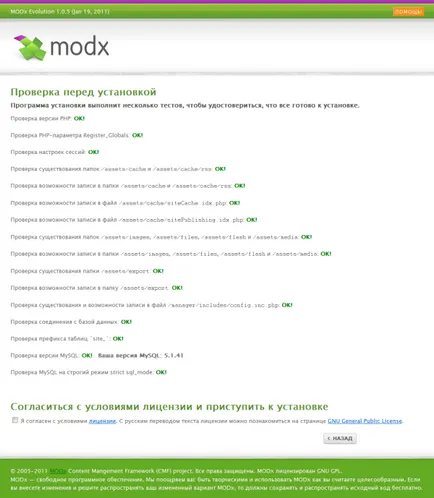
Ezután megnyílik egy ablak érvényesítés a telepítés előtt. Itt kell, hogy egy kullancs mellett egyetértek. majdnem legalján a lap, majd a Telepítés gomb jelenik meg.
Miután a telepítési folyamat szükséges az ablakban pipálja a törlendő mappát és a telepítő fájlokat a honlapomon. Majd a Bezárás gombra.
Ezt követően meg kell jelennie egy ablakot, hogy adja meg a közigazgatási központ a helyszínen. Azokon a területeken, meg kell adnia a megadott adatokat a telepítési folyamat lépés alapértelmezett beállítások vezetője.
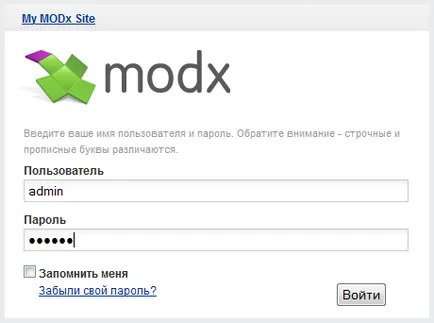
A telepítés CMS MODx Evolution teljes.